當需要在iPhone日曆上檢查日程安排時,您將無法找到之前添加的更新信息。 應該是什麼問題,以及如何解決iPhone日曆不與iCloud,Outlook或Gmail同步的問題?
如果您在iPhone的Calendar App上添加了一些時間表,然後打開“日曆”選項,則iCloud / Outlook / Gmail將在不同設備之間同步信息。 檢查日曆,iCloud或其他郵件服務器的設置,以修復iPhone日曆無法輕鬆同步的問題。
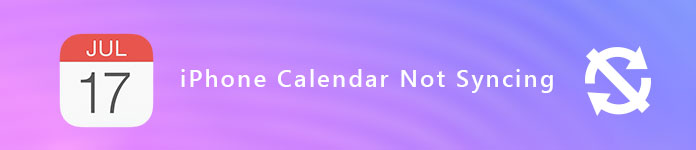
iPhone日曆無法同步
確保已在設備上打開iCloud日曆。 它應該是修復iCloud無法同步您輸入的所有事件的基本和標準方法。 只需在設置中找到修復iPhone日曆不與iCloud,Hotmail或Google日曆同步的詳細過程即可。
步驟1:在iPhone的主屏幕上轉到“設置”>“ iCIoud”。
步驟2:輸入Apple ID和密碼以登錄帳戶。
步驟3:切換“日曆”選項,以將所有事件與iCloud同步。
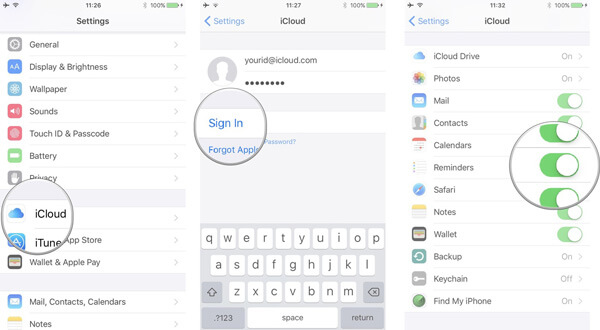
如果您使用多個日曆(例如Google日曆或Hotmail),則必須選擇默認日曆。 它也應該是解決iPhone日曆不與Hotmail或Google日曆同步的解決方案。
步驟1:轉到iPhone的“設置”>“日曆”。
步驟2:選擇“默認日曆”選項以獲取信息。
步驟3:點擊iCloud下的日曆,將iCloud設置為默認日曆。
注意: 轉到“日曆”應用並選擇一個事件。 點擊事件名稱時,您可以找到事件是在iCloud日曆中還是在Google日曆中。
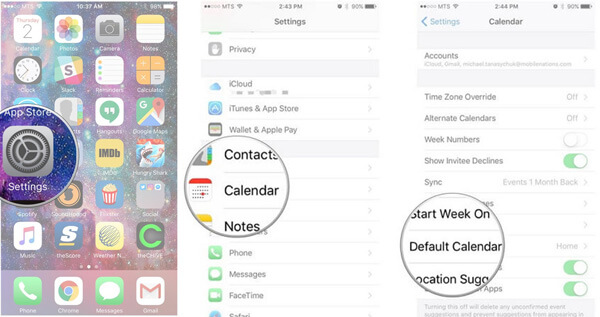
確保日曆的正確設置是解決iPhone日曆不同步問題的另一個有用的解決方案。 此外,您還可以更改日曆的更新頻率。
第1步:打開“日曆”應用,然後點擊“日曆”標籤。 之後,請確保已選擇“所有iCloud”。
步驟2:轉到“設置”>“日曆”>“同步”,以確保選擇了“所有事件”或“所有提醒”。
第3步:選擇一個特定的時間範圍,例如“事件”或“提醒1個月”。 之後,您可以刷新“日曆”點擊以解決問題。
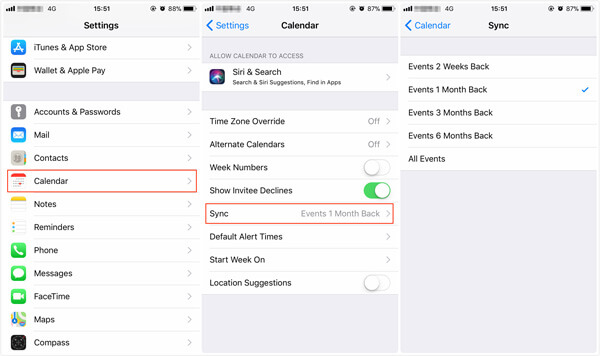
如果Wi-Fi網絡或信號有任何問題,您只需刷新日曆應用程序或聯繫人組即可修復iPhone日曆不同步的問題。 只需按以下方法檢查解決方案。
步驟1:打開“日曆”應用,然後點擊“日曆”標籤。 向下滑動列表以刷新事件和提醒。
第2步:轉到右上角的“網上論壇”,然後向下滑動列表以刷新您的網上論壇。
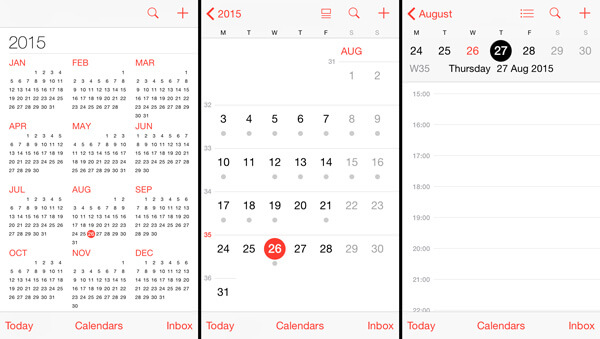
有時,您只需要重新啟動iPhone即可解決iPhone日曆無法同步的問題。 以iPhone XR / XS / X為例,查看以下重啟iPhone的詳細過程。
步驟1:按住“側面”按鈕或音量按鈕,可以找到關閉iPhone的消息。
第2步:拖動滑塊以完全關閉iPhone。
步驟3:之後,您可以再次按住“側面”按鈕以在看到Apple徽標時重新啟動iPhone。
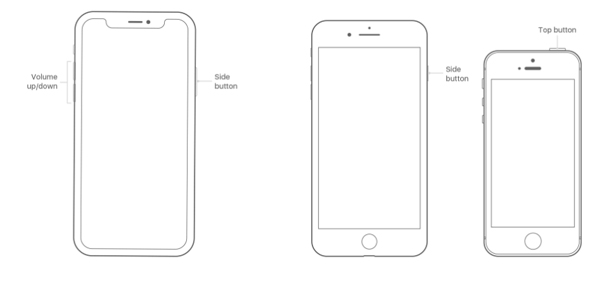
正如修復iPhone日曆不與iCloud同步的方法一樣,您可以將默認Outlook或Gmail作為默認日曆,檢查日曆設置或重新啟動iPhone來解決一些問題。 這是您應該知道的一些區別。
步驟1:在iPhone上啟動“設置”應用。 轉到“郵件,聯繫人,日曆”選項。
第2步:點擊“添加帳戶”,然後選擇Outlook或Google。 輸入用戶名或密碼登錄帳戶。 您還可以將“ Exchange日曆”設置為iPhone上的默認日曆。
第3步:點擊右上角的“下一步”。 之後,選擇“日曆”服務來修復iPhone日曆不同步的問題。
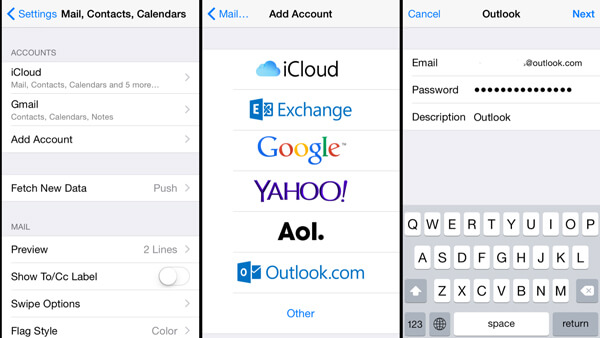
步驟1:如果您尚未收到來自Google或Outlook的通知,則可以轉到iPhone上的“設置”應用。
第2步:向下滾動並轉到“郵件,聯繫人,日曆”,然後選擇“獲取新數據”選項 iPhone日曆消失了.
第3步:點擊右上角的“下一步”。 之後,選擇“日曆”服務。
第4步:在“ FETCH”選項下,選擇“每15分鐘”以修復iPhone日曆不同步問題。
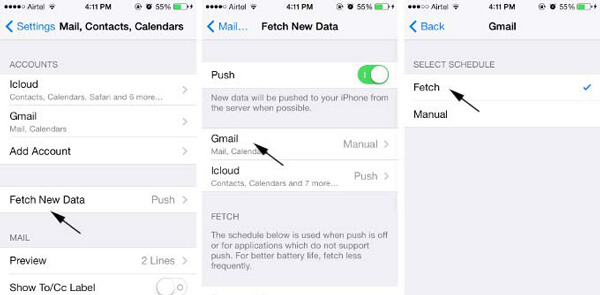
如果仍未安裝該應用程序,則還可以從App Store搜索該程序。 在iPhone上下載並安裝程序。 之後,啟動該程序以確保同步過程可以修復未同步的iPhone日曆。
步驟1:下載並在計算機上安裝程序。 使用原始的USB電纜將iPhone連接到計算機。 啟動程序,然後選擇“ iOS數據備份和還原”選項。 之後,選擇“ iOS數據備份”選項以備份日曆。

第2步:從“備忘錄”和“其他”中選擇“日曆”選項,以備份不同步的iPhone日曆。 您可以選擇默認的“標準備份”選項或“加密備份”,以保護日曆中的某些私人信息。

步驟3:之後,您可以單擊“下一步”(Next)按鈕並在彈出窗口中確認備份路徑。 單擊“備份”按鈕,將iPhone日曆保存在計算機上。 此外,您可以隨時將信息還原到其他iOS設備。

結論
為了修復iPhone日曆不與iCloud,Hotmail或Google日曆同步,您應該從本文中了解更多有關提示的信息。 解決問題時,必須確保信息的安全性。 為了避免恢復 刪除的日曆 通過iPhone,FoneLab iOS數據備份和還原是您可以考慮的所需程序。 如果您有關於如何解決iPhone日曆不與iCloud,Hotmail或Google日曆同步的任何疑問,則可以在評論中共享更多詳細信息。